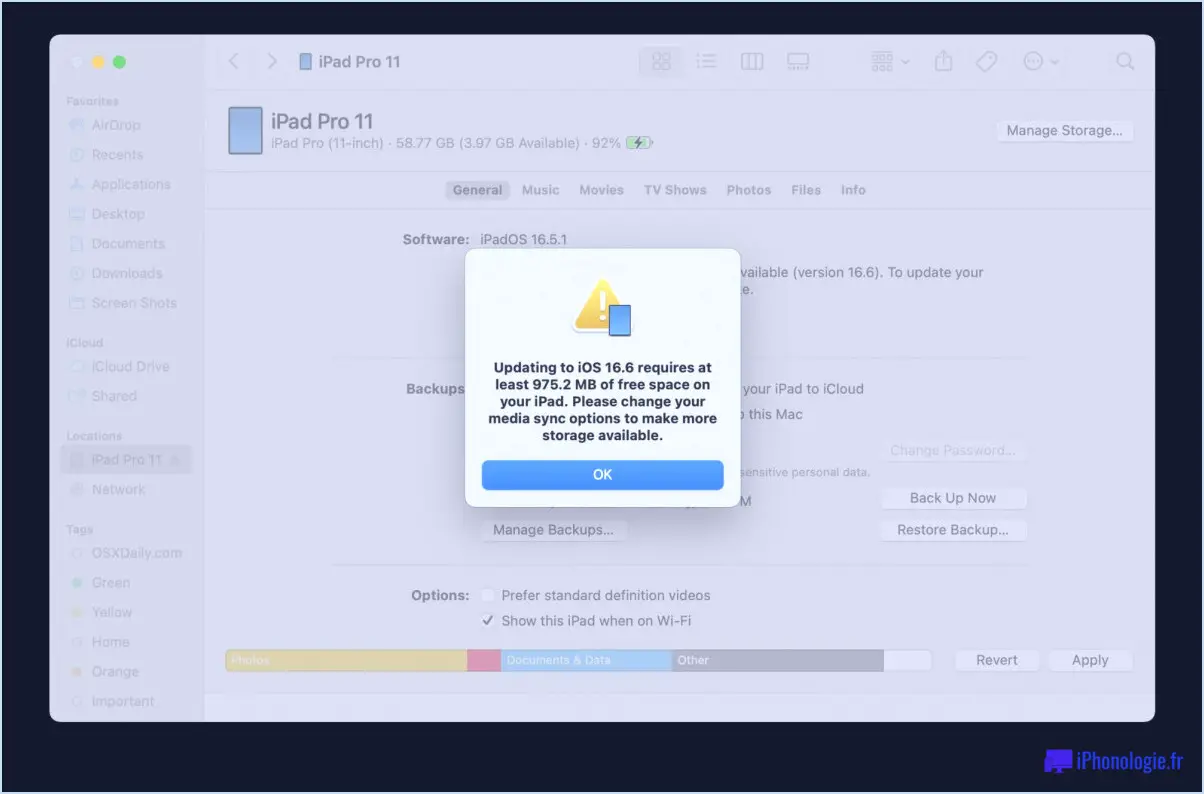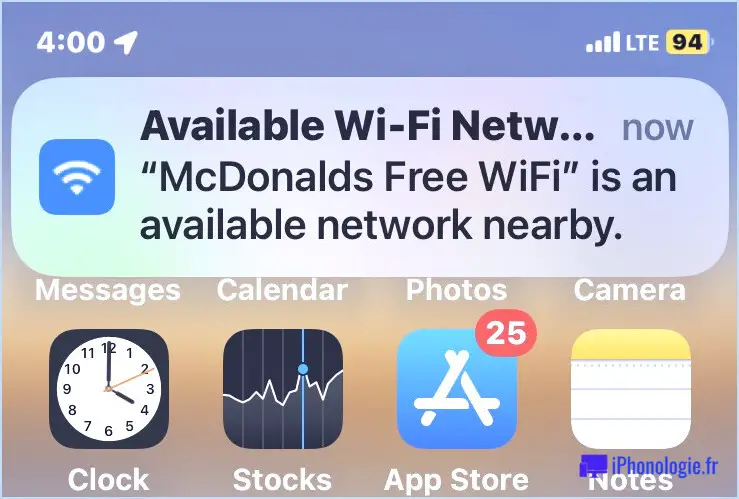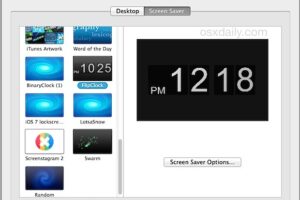Comment configurer et utiliser Signal sur Mac ou Windows PC
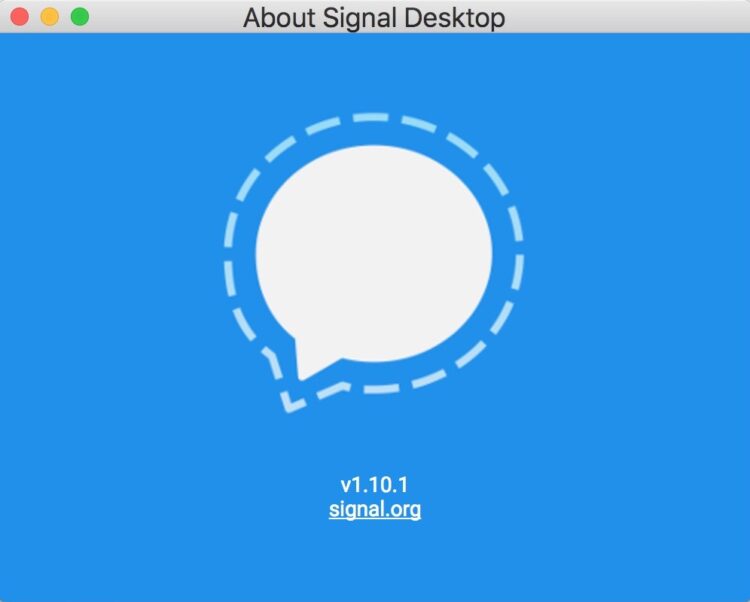
Signal est la populaire application de messagerie cryptée qui vous permet d'envoyer et de recevoir des messages cryptés sur toutes les plateformes, y compris Mac, Windows, Linux, Android et iOS. Signal est donc un excellent choix si vous êtes un utilisateur de Mac ou d'iPhone et que vous souhaitez également communiquer instantanément et de manière sécurisée avec quelqu'un d'autre sur un Mac, PC, Android, iPad ou iPhone. Signal prend également en charge la voix sur IP cryptée pour les appels vocaux, la messagerie image et multimédia, ainsi que toute une série d'autres fonctionnalités intéressantes pour la communication et le maintien d'une certaine sécurité, comme la suppression automatique des messages.
Si vous êtes sur un Mac, ou un PC Windows, et que vous souhaitez configurer Signal sur votre ordinateur pour communiquer avec d'autres utilisateurs de Signal, la marche à suivre ci-dessous détaillera le processus.
Pour commencer, vous aurez besoin d'un iPhone ou d'un Android avec un numéro de téléphone portable valide et actif, du client Signal pour ce téléphone portable et du client Signal pour le bureau. Bien entendu, vous aurez également besoin d'un accès à Internet sur ces appareils. Le reste est facile.
Comment configurer le signal sur Mac
Il s'agit de configurer Signal Messenger sur Mac, mais le processus de configuration est exactement le même pour Windows PC et Linux, donc si vous voulez configurer le client de messagerie sur une autre plate-forme, vous n'avez pas besoin de changer grand chose. Voici les étapes appropriées :
- Tout d'abord, get Signal pour iPhone ou Android et configurez-le sur votre téléphone, il nécessite un numéro de téléphone qui peut être vérifié et ce n'est pas facultatif *
- Ensuite, télécharger le client Signal pour Mac
- Installez Signal en faisant glisser le fichier Signal.app dans votre dossier /Applications, puis lancez l'application Signal **
- Au lancement de Signal, vous verrez un code QR, vous devez maintenant retourner sur votre iPhone ou Android pour compléter la configuration
- Ouvrez Signal sur l'iPhone ou Android, puis appuyez sur Réglages (c'est l'icône de l'appareil dans le coin)
- Choisissez "Dispositifs liés"
- Sélectionnez "Link New Device - Scan QR Code" et pointez l'appareil photo du téléphone vers le code QR sur l'écran du Mac
- Une fois que le code QR est reconnu et que la connexion est confirmée, donnez au Mac un nom identifiable, et c'est tout
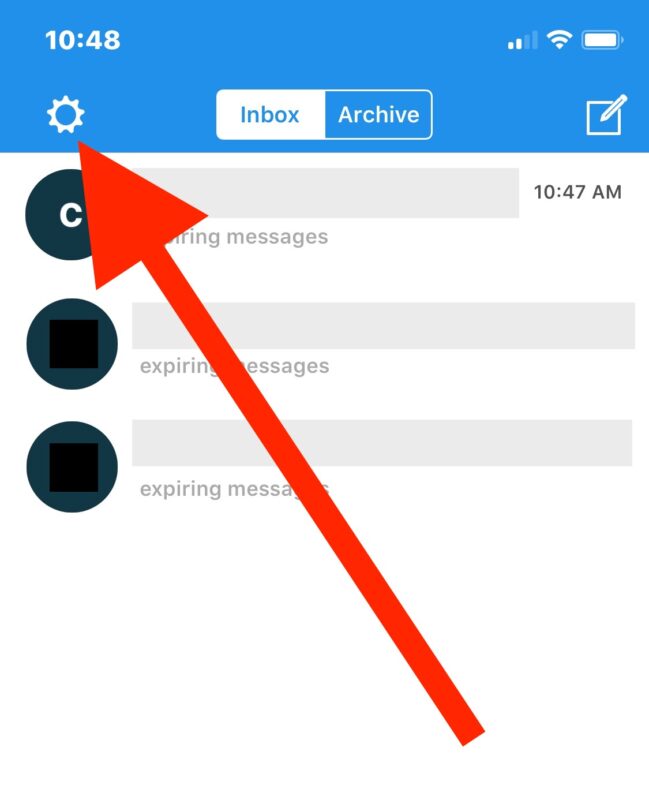
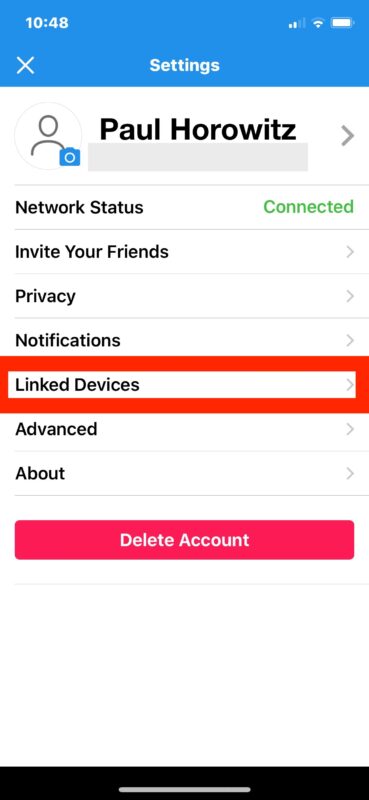
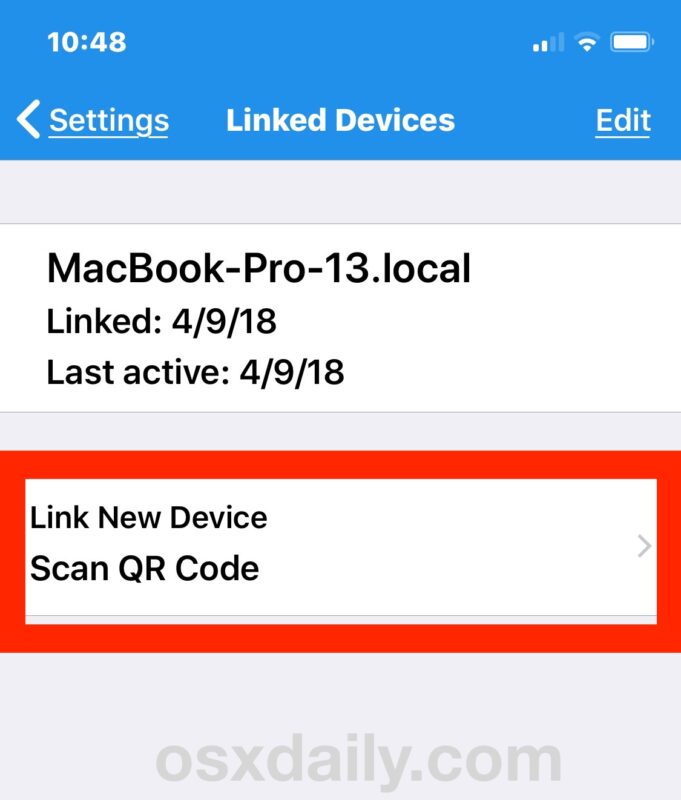
Vous êtes maintenant prêt à utiliser Signal sur le Mac ! Ou un PC Windows, ou tout autre appareil sur lequel vous l'avez configuré.
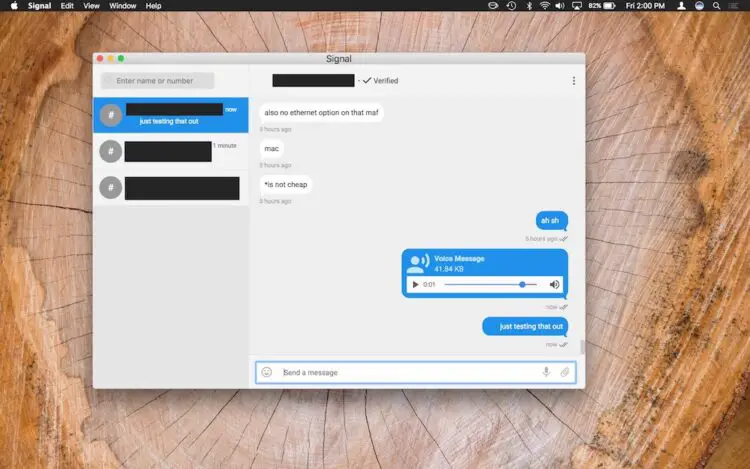
Bien entendu, Signal n'est utile que si d'autres personnes l'utilisent également. Si vous aimez l'idée d'une application de messagerie cryptée pour des communications privées ou sécurisées, vous devez donc vous assurer que vos collègues, vos amis, votre famille ou toute autre personne s'inscrivent également pour utiliser le service Signal. Signal ne peut pas envoyer de SMS ou d'iMessages, ni utiliser d'autres protocoles de messagerie. Il ne peut communiquer qu'avec d'autres utilisateurs de Signal, car tout autre service de messagerie casserait le cryptage de bout en bout, ce qui est l'un des avantages de l'utilisation de Signal en premier lieu.
* Lors de la configuration de Signal dans iOS (et probablement Android), il vous demandera la permission d'accéder à vos contacts et autres informations, mais cela n'est pas nécessaire pour accorder la permission si elle n'est pas souhaitée, car vous pouvez ajouter manuellement des numéros de téléphone et des contacts pour communiquer avec vous-même.
** Vous devrez peut-être contourner le message d'avertissement de Gatekeeper en fonction de la sévérité des paramètres de votre Mac Gatekeeper.
On dit de Signal qu'il est très sûr avec un cryptage de bout en bout, mais si vous êtes plutôt du type "faites confiance, mais vérifiez", et qu'il se trouve que vous êtes un programmeur, vous serez heureux de savoir que Signal est un logiciel Open Source et que vous pouvez donc diguer dans le code source de Signal si vous avez envie de le vérifier.
Un autre grand avantage de Signal est qu'il est compatible avec toutes les plates-formes. Cela signifie que vous pouvez utiliser Signal comme une alternative au texte/SMS ou iMessage et communiquer facilement avec tout utilisateur de Mac, Android, iPhone, Windows, iPad, Linux ou tout autre appareil. Si vous en avez assez de ne pas avoir de moyen officiel d'utiliser iMessage sur PC et que vous souhaitez envoyer des messages de manière transparente entre ordinateurs et systèmes d'exploitation, Signal est une option intéressante.
Si cela vous intéresse, vous apprécierez peut-être aussi nos autres messages et conseils sur les thèmes de la sécurité et pour lire d'autres tutoriels axés sur la protection de la vie privée.